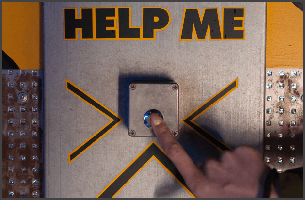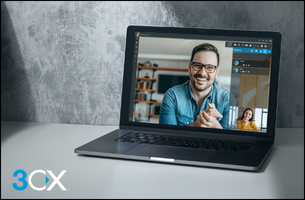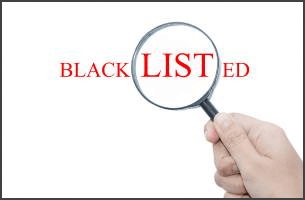Nota 1: Questa guida è stata testata per Snom 320, 360, 370, 7xx e 8xx con la versione di firmware 8.7.3.15. Siate consapevoli del fatto che differenti versioni del firmware potrebbero avere diversi formati di interfaccia web e funzionalità
Nota 2: Questa FAQ e basata su un nuovo telefono o uno che è stato azzerato ai valori di fabbrica iniziali. In caso di dubbi, resetta il telefono ai valori di fabbrica.
Il modo più semplice per impostare un telefono Snom per l’uso con il 3CX PhoneSystem è di usare la funzionalità incorporata di approvvigionamento del 3CX Phone System. Questo permetterà al telefono Snom di configurarsi automaticamente recuperando il file di configurazione generato dal 3CX. Per sfruttare a pieno questa cosa, è possibile anche configurare il server DHCP per fornire al telefono la locazione dove potrà recuperare il suo file di configurazione – il risultato sarà una configurazione del telefono completamente automatizzata.
Questo è un processo composto da tre passaggi:
- Abilitare l’approvvigionamento per un interno per creare i file di configurazione del telefono
- Configurare le impostazioni per il fuso orario e l’ora legale
- Dire al telefono dove ottenere i suoi file di configurazione.
Abilitare l’approvvigionamento per un interno
- Seleziona l’interno che vuoi approvvigionare e vai nella scheda “Approvvigionamento telefono”
- Nel campo “Indirizzo MAC”, inserisci l’indirizzo MAC di 12 caratteri del telefono. Questa informazione è normalmente stampata sul retro del telefono.
- Nel campo “Modello”, seleziona il numero di modello del telefono che vuoi approvvigionare
- Se la macchina del 3CX PhoneSystem ha interfacce di rete multiple, seleziona l’indirizzo IP dell’interfaccia attraverso la quale il telefono sarà connesso alla macchina del 3CX Phone System usando il menu a discesa “Seziona l’interfaccia”. Si può saltare questa passaggio se hai solo una scheda di rete sulla macchina del tuo 3CX Phone System.
- Clicca sul pulsante “OK” in fondo alla pagina per creare i file di configurazione. Questi saranno creati su una cartella del server web, e prelevati dal telefono al momento dell’accensione.
Configurare le impostazioni per il fuso orario e l’ora legale
La funzione di approvvigionamento dentro al 3CX Phone System può anche impostare il fuso orario e l’ora legale del tuo telefono. Di default questi sono impostati all’ora dell’Europa centrale. Come modificare il fuso orario è documentato qui.
Istruire il telefono Snom per recuperare i suoi File di configurazione
Ora bisogna dire al telefono come scaricare i file di configurazione dal serve centrale. Ci sono due opzioni per fare questo:
- Approvvigionamento usando l’opzione DHCP 66 – Il metodo preferito è di impostare il tuo telefono IP per recuperare automaticamente l’URL di approvvigionamento attraverso l’opzione DHCP 66. I server DHCP possono essere impostati non solo per fornire indirizzi IP, server DNS, e indirizzi IP router ai dispositivi di rete, ma possono anche specificare un indirizzo server di boot (avvio), usato da molti telefoni SIP per ottenere l’URL di recupero dei file di configurazione.Questo è il metodo raccomandato per le grosse reti. Per maggiori informazioni, vedi questa guida di configurazione.
- Approvvigionamento senza usare l’opzione 66 del DHCP – Se NON vuoi usare l’opzione DHCP 66, devi dire manualmente al telefono dove recuperare i suoi file di configurazione. Per fare questo:
- Accendi il telefono e identifica il suo indirizzo IP premendo il pulsante “Help” (Aiuto) . Per questo esempio noi assumeremo 10.0.0.114 come indirizzo IP del telefono e 10.0.0.11 come indirizzo IP della macchina sulla quale è installato il 3CX PhoneSystem.
- Punta il tuo browser sull’interfaccia web del telefono: https://10.0.0.114
- Vai nella pagina “Setup -> Advanced” e clicca sulla scheda “Updates”

- Imposta il campo “Update Policy” a “Update Automatically”
- Imposta il campo “Setting URL” a:
https://10.0.0.11:5481/provisioning/cfg{mac} - Clicca sul pulsante “Save”, e poi clicca il pulsante “Reboot” che appare in cima alla pagina. Il telefono sarà riavviato. Dopo essersi riacceso, il telefono recupererà la sua configurazione e si registrerà con il 3CX Phone System. Questo può essere verificato attraverso la pagina “Stato Interni” nella console del centralino 3CX.